在数字时代,我们经常需要将图片从一种格式转换为另一种格式,以满足特定的需求或兼容性问题。jpg(或JPEG)是一种广泛使用的图片格式,因其高压缩率和良好的图像质量而受到许多用户的青睐。以下是一些将图片转换为JPG格式的常用工具和方法,以及相应的步骤。
使用在线转换工具
步骤一: 打开网页浏览器,搜索并访问图片转jpg格式在线工具:https://pic.55.la/png2jpg/
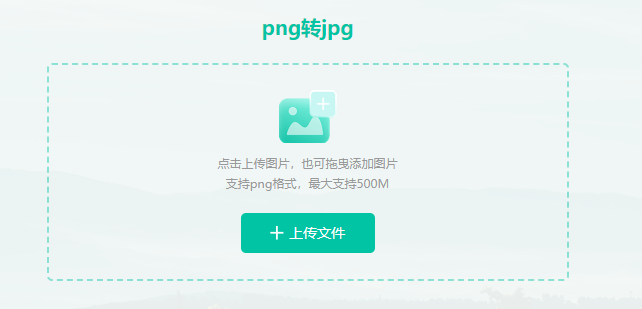
步骤二: 在网站上点击上传文件,选择要转换的图片文件并上传。

步骤三: 选择输出格式为“JPG”。
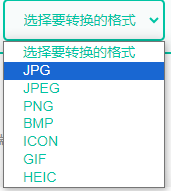
步骤四: 点击“开始转换”按钮,等待转换过程完成。
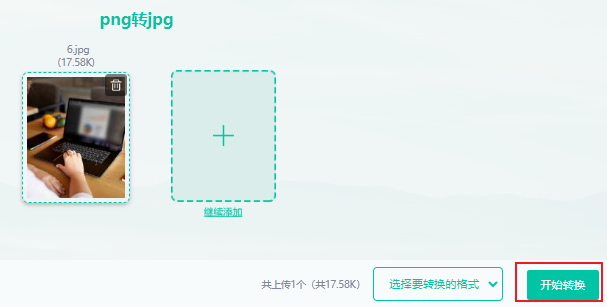
步骤五: 转换完成后,点击“下载”按钮,将转换后的JPG图片保存到您的计算机上。
使用Adobe Photoshop
步骤一: 打开Adobe Photoshop软件。
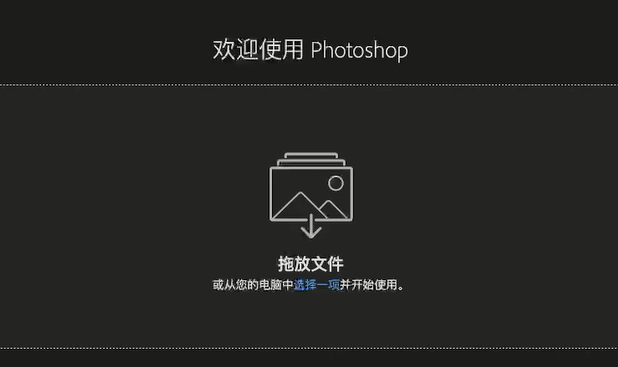
步骤二: 通过点击“文件”菜单,选择“打开”,然后浏览并选择您想要转换的图片文件。
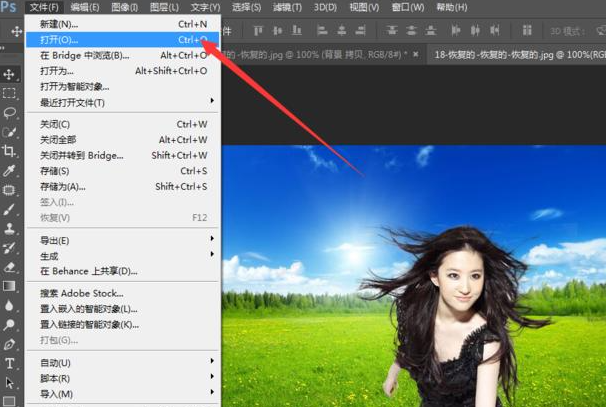
步骤三: 图片打开后,点击“文件”菜单,选择“另存为”。
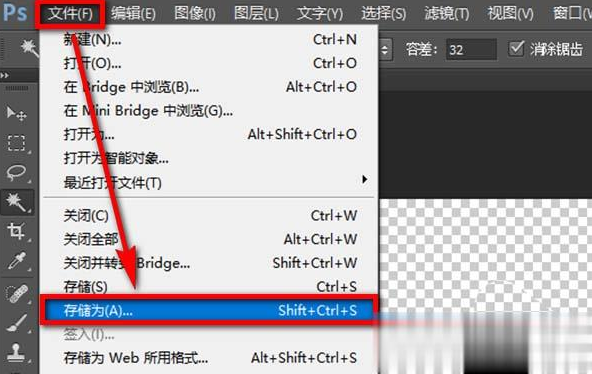
步骤四: 在弹出的对话框中,选择“JPEG”作为格式,并设置所需的压缩和质量选项。

步骤五: 选择保存位置,输入文件名,然后点击“保存”。
使用操作系统自带功能
步骤一: 在Windows系统中,右键点击图片文件,选择“打开方式”,然后选择“照片查看器”或其他图片查看工具。

步骤二: 在图片查看器中,点击“另存为”,然后选择“JPEG图片格式”。

步骤三: 在Mac系统中,使用“预览”应用打开图片,然后点击“文件”菜单,选择“导出”。
步骤四: 在导出选项中,选择“JPEG”作为格式,并调整质量设置。

步骤五: 选择保存位置,输入文件名,然后点击“保存”。
通过上述工具和方法,您可以轻松地将图片转换为JPG格式。每种方法都有其适用场景,例如Photoshop适合需要高级编辑的情况,而在线工具和操作系统自带功能则更加便捷。无论您选择哪种方法,确保在转换过程中保持图片的质量和细节。

图片格式转换
图片格式转换器,一键照片换背景底色

 专区合集
专区合集 客户端下载
客户端下载 开通会员
开通会员 登录
登录









